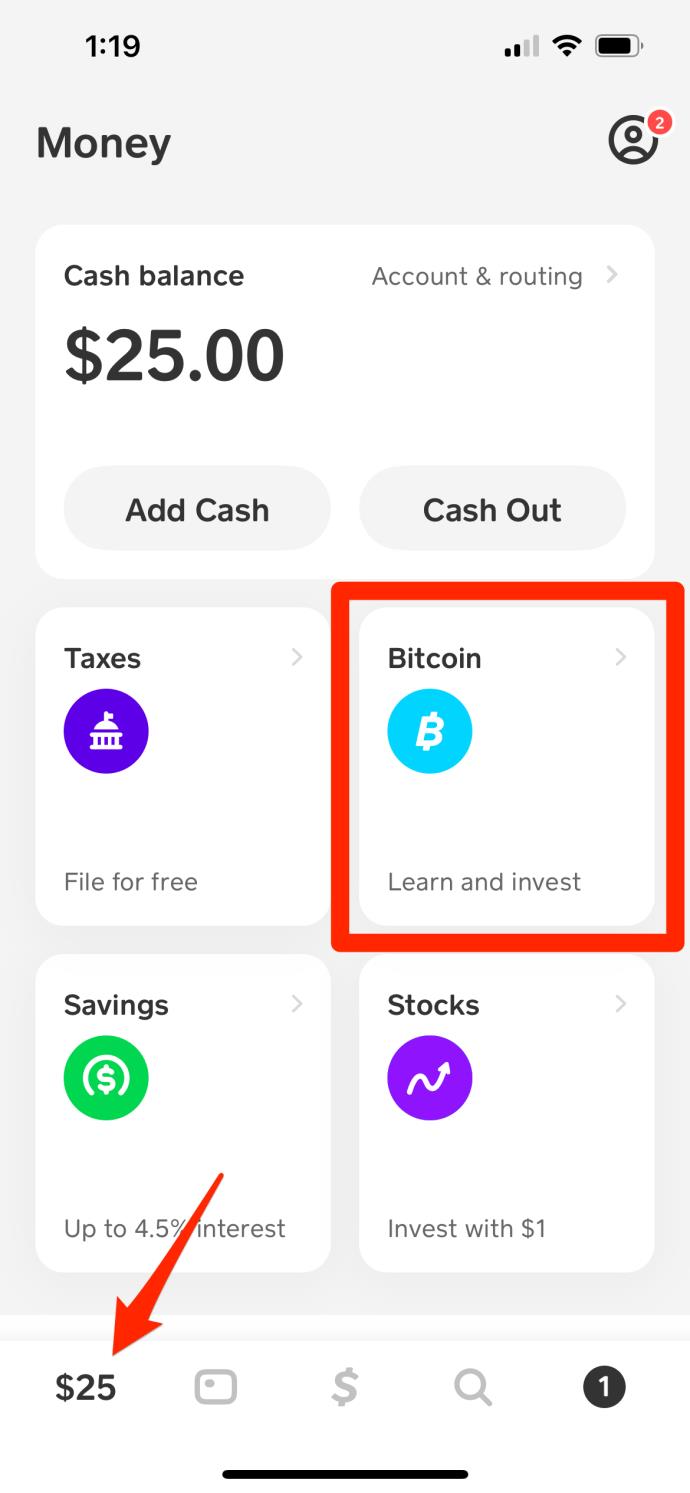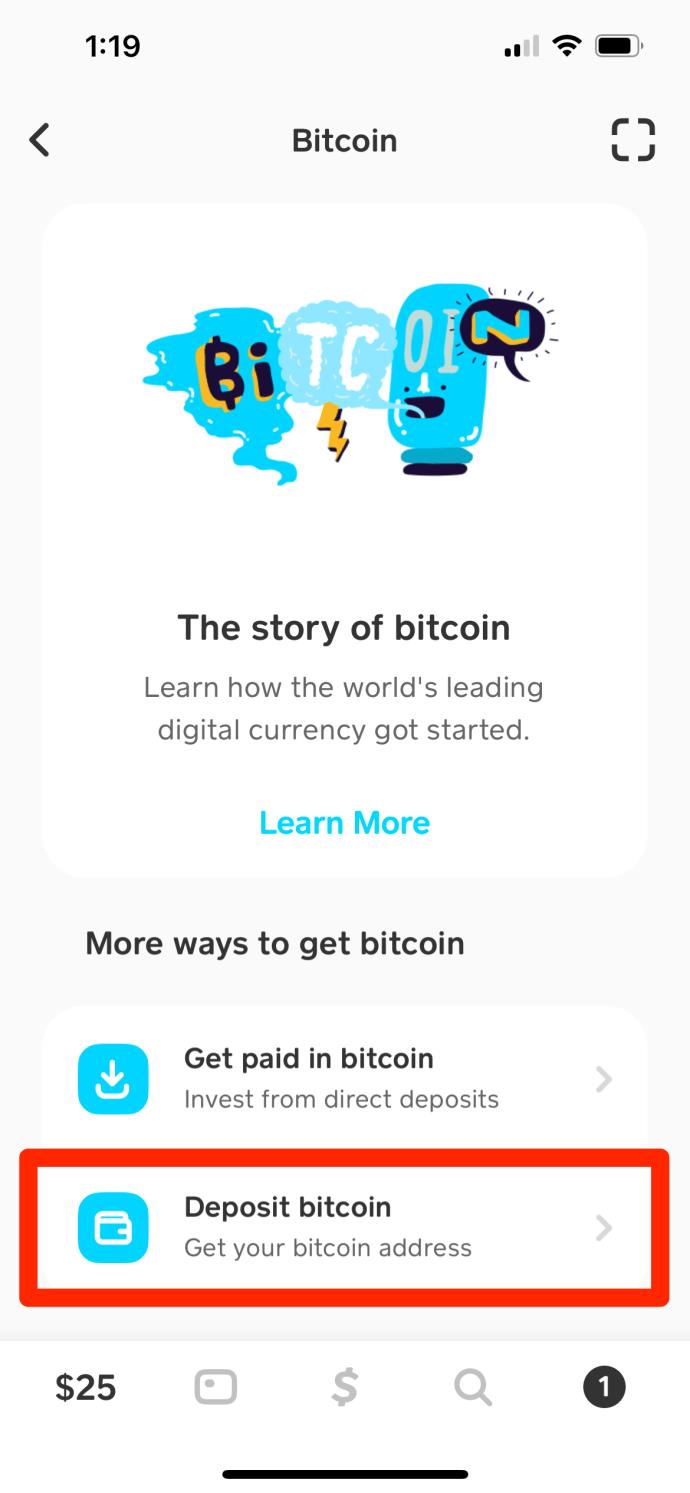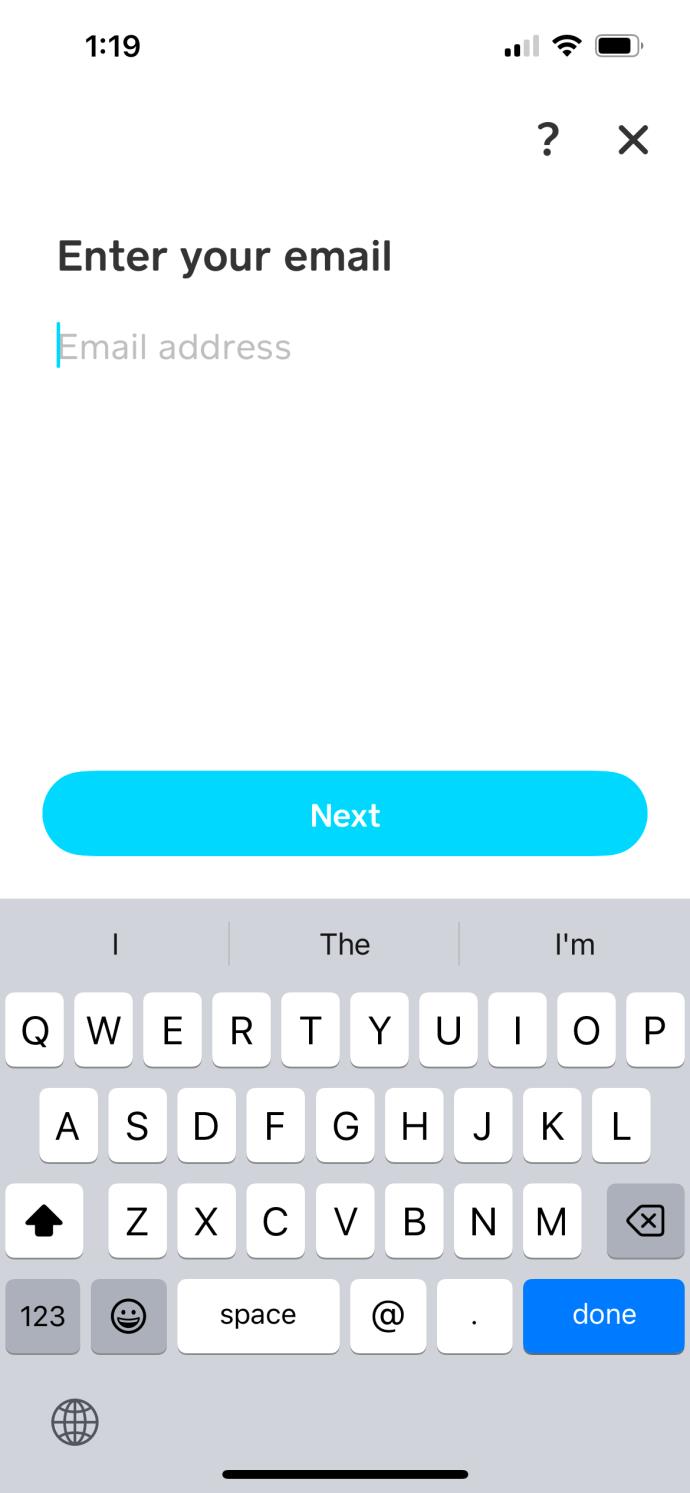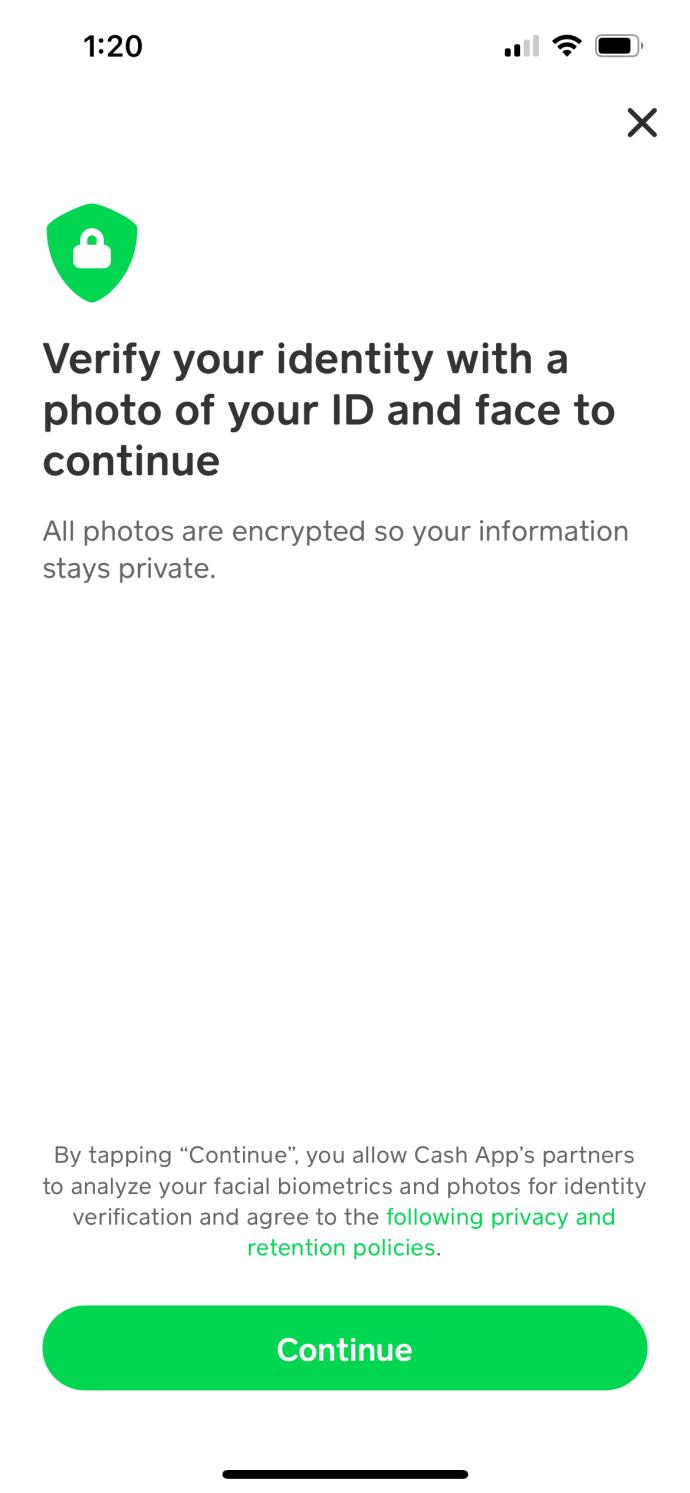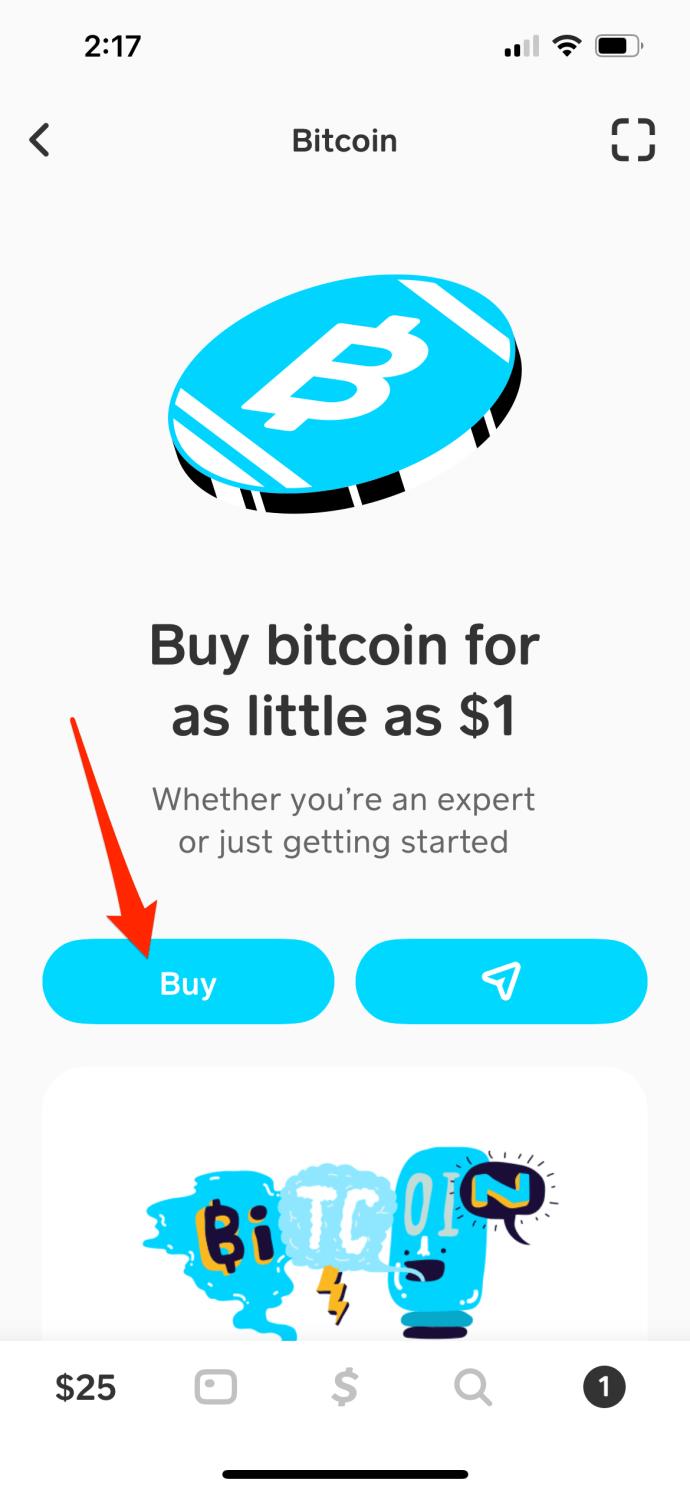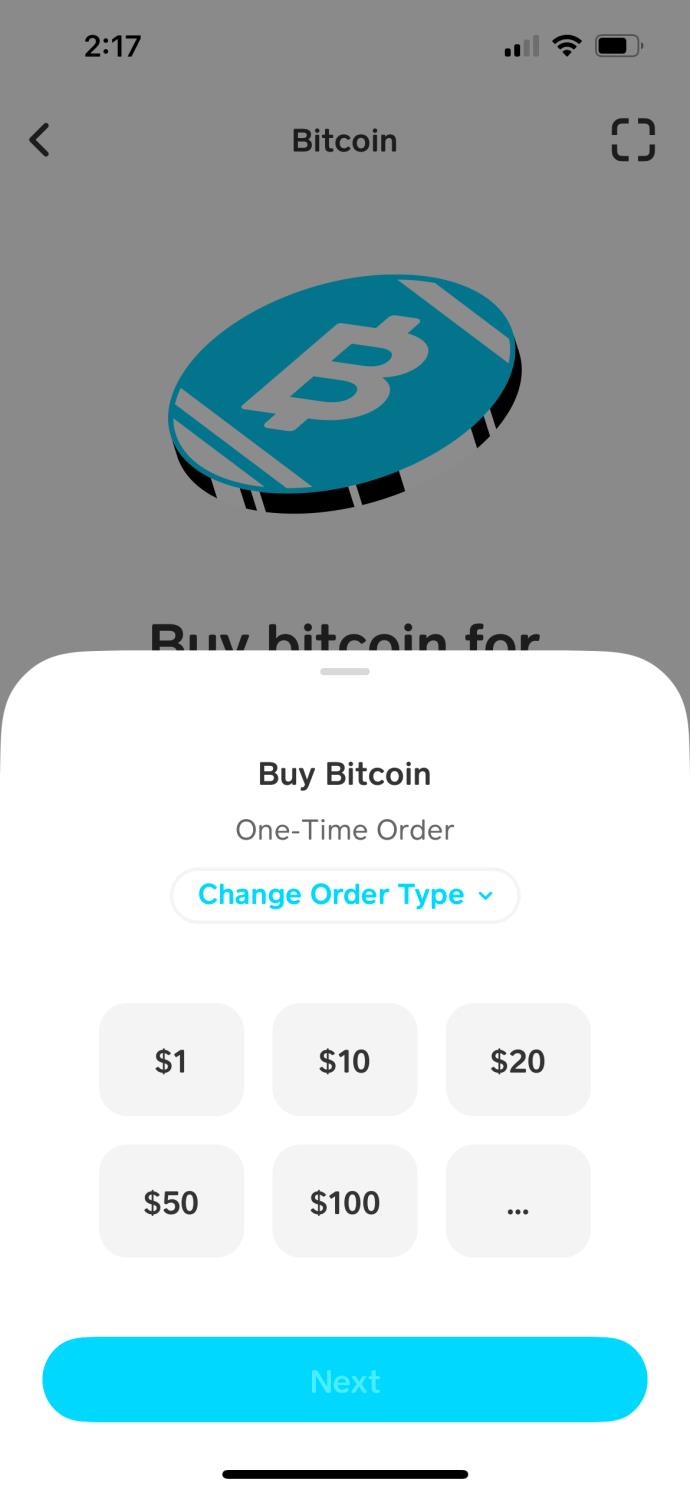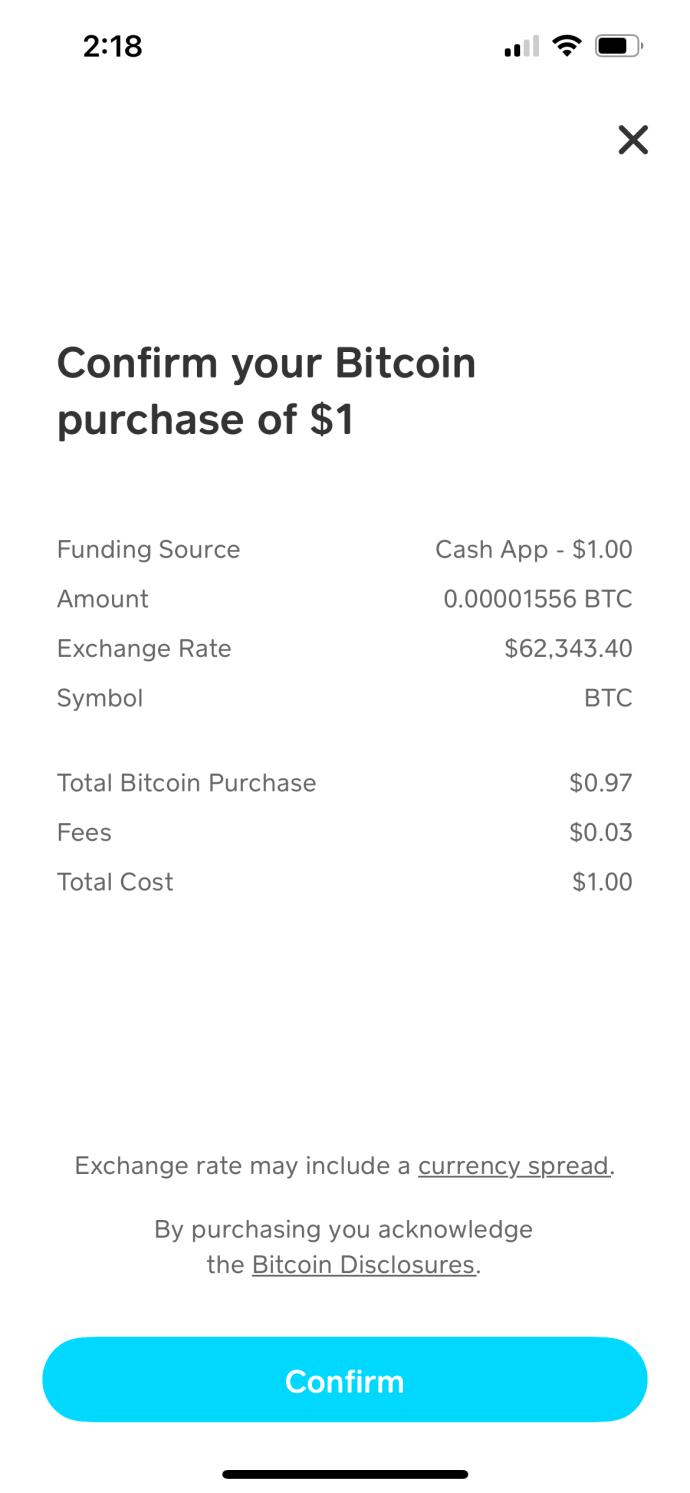Díky brzkému přijetí obchodování s kryptoměnami a snížení věkové hranice na 13 let se Cash App stal jednou z nejoblíbenějších možností pro peer-to-peer převody. Chcete-li provádět platby nebo nakupovat bitcoiny pomocí aplikace Cash, musíte si nejprve vytvořit a ověřit účet. Nejlepší by bylo, kdybyste si bitcoiny ověřili i v aplikaci Cash. Někdy však ověření aplikace Cash může trvat déle, než se očekávalo.

Čtěte dále a zjistěte, jak dlouho trvá ověření vašeho Cash účtu nebo bitcoinu v aplikaci, jak ověřit a co dělat, když čas překročí standardní limit.
Jak dlouhá je doba ověření v aplikaci Cash?
Pokud potřebujete ověřit svůj účet v aplikaci Cash, musíte obvykle počkat několik minut. Ověření však může trvat až 48 hodin. Doba ověření bitcoinů je přibližně 24 hodin.
Pokud zadáte adresu, kterou již nepoužíváte, nebo adresu, která neexistuje, ověření se nedokončí. V takových případech, nebo když zadáte nesprávné údaje, je třeba zaslat další dokumentaci k prokázání totožnosti a doba ověření se prodlouží na několik dní.
Pamatujte, že pouze dospělí mohou používat funkce obchodování s kryptoměnami a teenageři potřebují rodiče nebo opatrovníka, aby autorizoval účet pro běžné používání (tj. pouze pro převody peněz).
Zkontrolujte, zda je proces ověření dokončen
Pokud jste na dokončení ověření čekali dlouho a nejste si jisti, zda je hotovo, můžete to zkontrolovat tak, že přejdete do svého Cash profilu. Pokud je vedle vašeho jména zakroužkovaný znak, znamená to, že váš účet je ověřen. Alternativním způsobem kontroly je přechod na volbu Účet , kde v této sekci vidíte stav Ověření .
Ověřený účet může používat Cash Card , nakupovat bitcoiny a během transakcí má vyšší limity.
Ověření vašeho peněžního účtu
Chcete-li ověřit svůj účet a začít obchodovat s bitcoiny prostřednictvím aplikace Cash, musíte si aplikaci stáhnout, vytvořit si účet a být starší 18 let. Tato aplikace je zdarma, takže si ji můžete snadno stáhnout a nainstalovat do Obchodu Play. Takto si to můžete ověřit:
- Otevřete aplikaci Hotovost.
- Klepněte na svůj profil.
- Vyberte možnost Osobní .
- Zadejte své datum narození a celé jméno.
- Vyberte možnost Přidat SSN .
- Zadejte poslední čtyři čísla svého sociálního zabezpečení.
- Klepněte na Pokračovat nebo Další .
- Dokončete postup podle pokynů na obrazovce.
-
Někdy vás aplikace požádá o poskytnutí dalších informací k prokázání vaší totožnosti, takže musíte zadat svůj pas nebo podobný doklad totožnosti. Ověření je po vás požadováno, abyste nabídli rozsáhlejší zabezpečení nebo při provádění významné transakce.
Hotovost je k dispozici také pro dospívající (ve věku 13 a více), ale možnost obchodování s kryptoměnami není k dispozici.
Aplikace pro ověření hotovosti pro obchodování s bitcoiny
Před ověřením bitcoinu v aplikaci Cash musí být splněny některé požadavky, jako je propojení vaší kreditní karty nebo bankovního účtu a přidání hotovosti do aplikace. Jakmile budete připraveni ověřit, postupujte takto:
- Otevřete aplikaci Cash.
- Přejděte do své bankovní sekce a klepněte na Bitcoin .
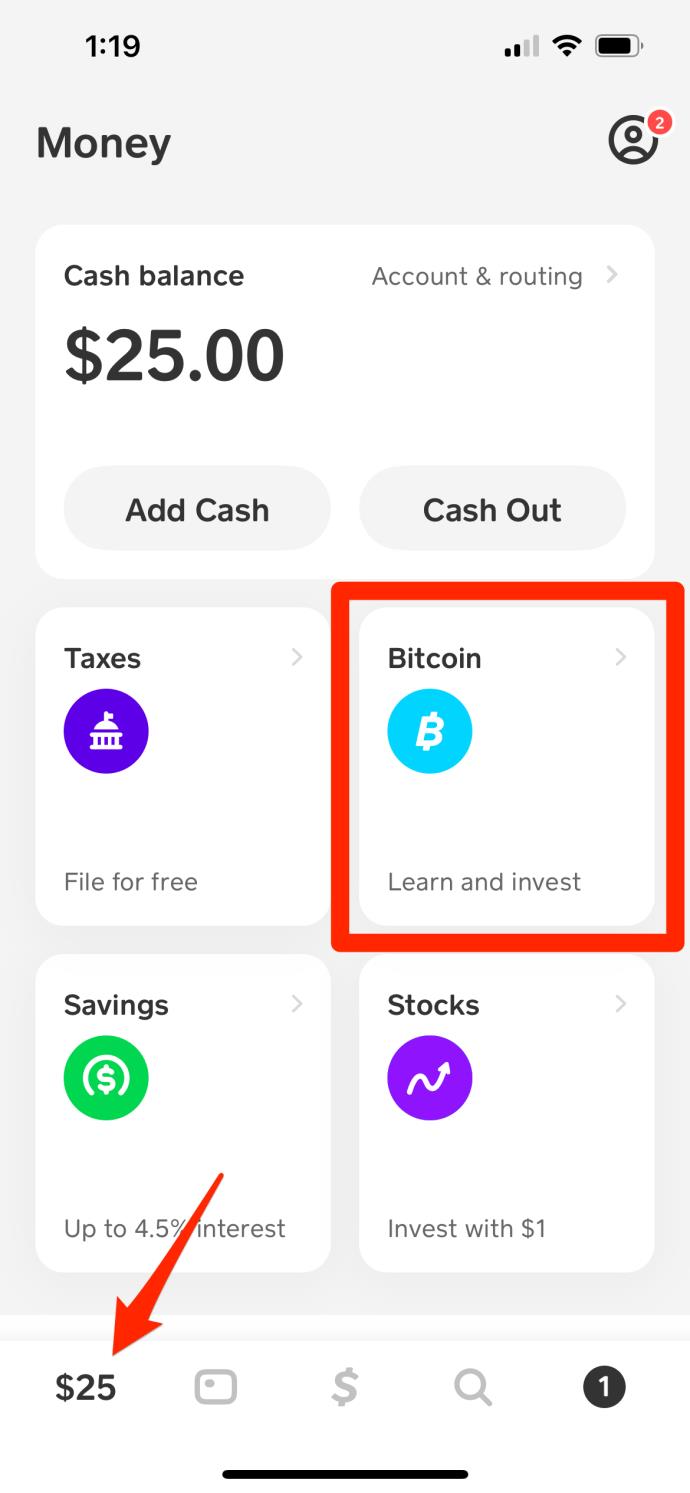
- Vyberte možnost Vložit bitcoiny .
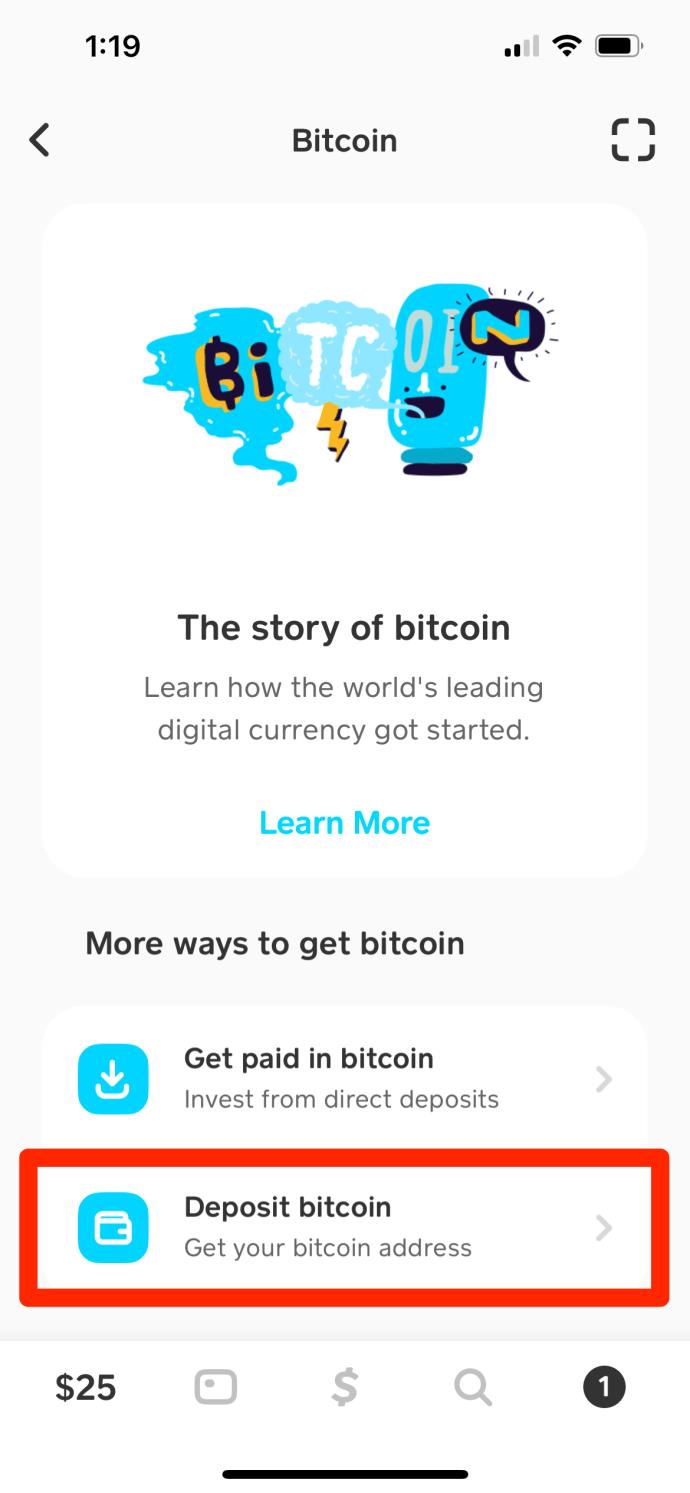
- Při zadávání osobních údajů postupujte podle pokynů.
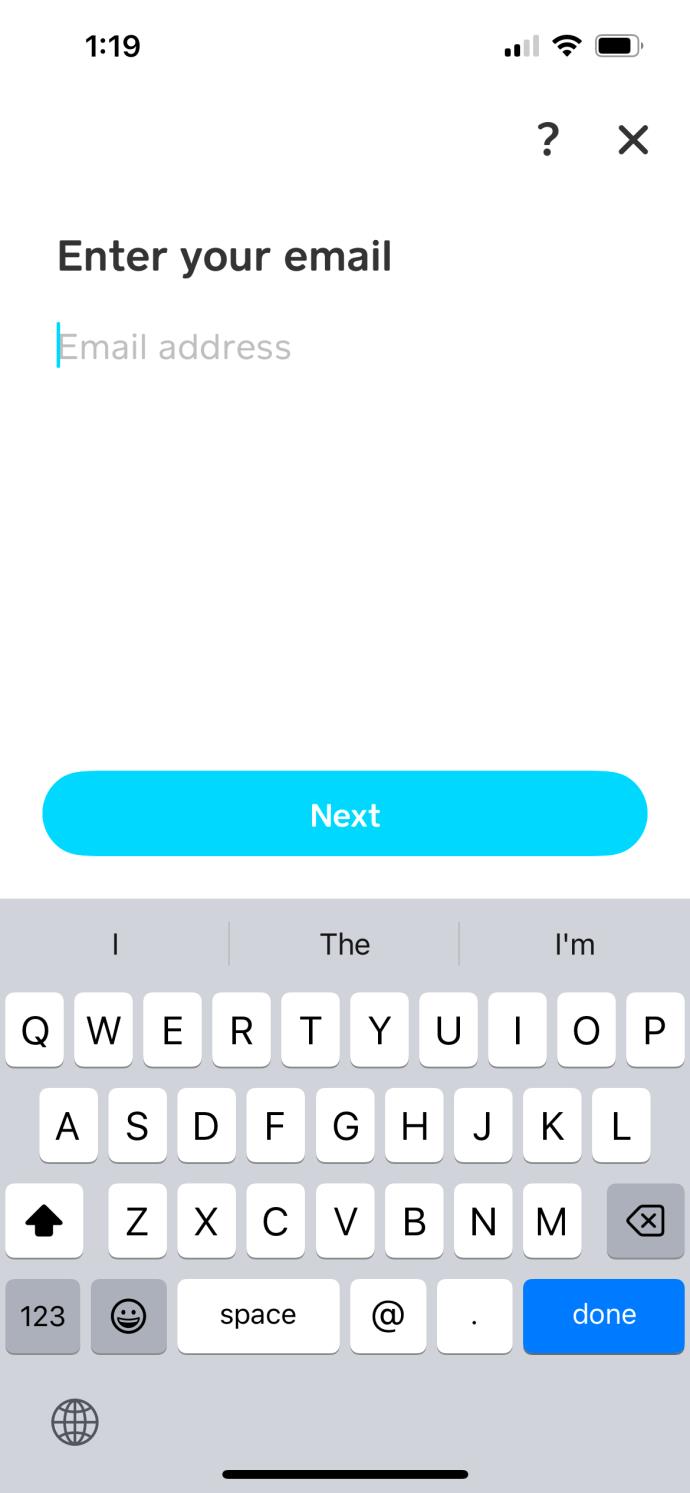
- Naskenujte svůj občanský průkaz (občanský průkaz, řidičský průkaz, pas).
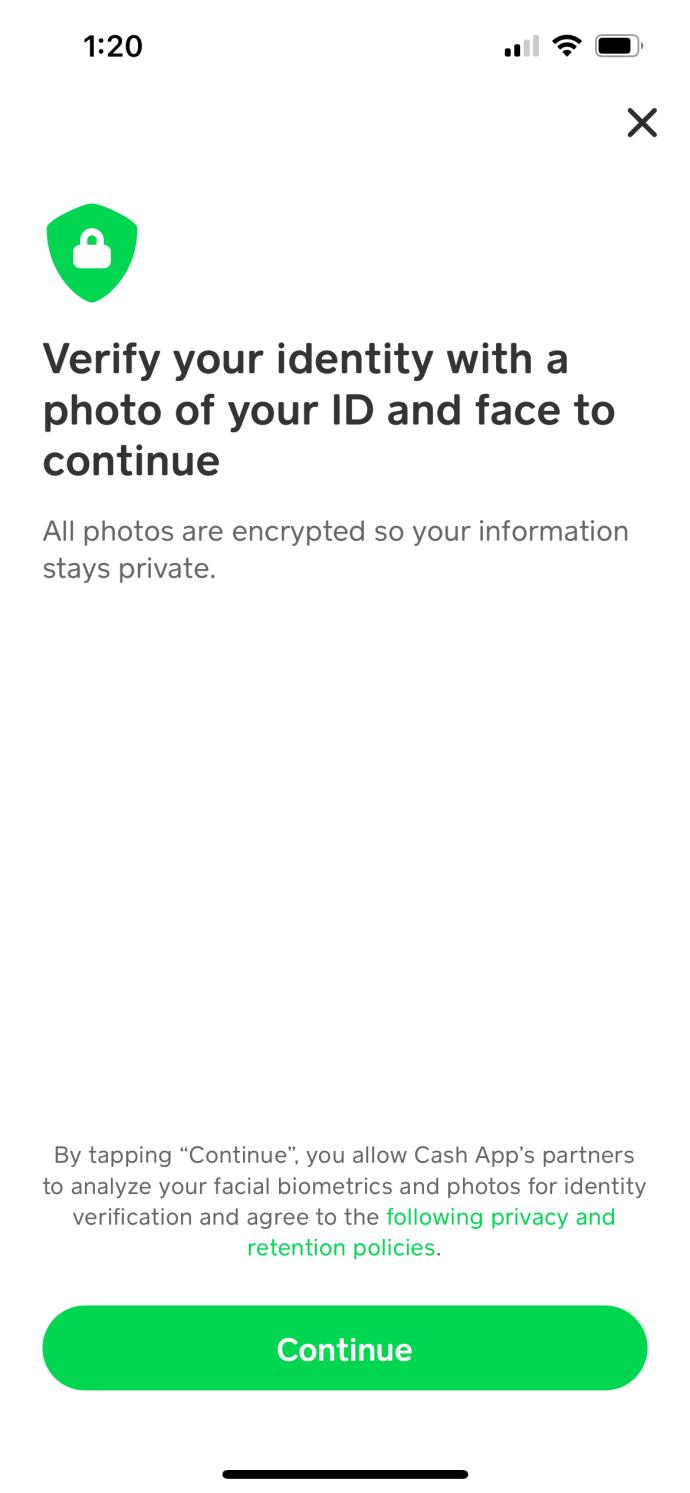
- Vyfoťte se prosím (Mělo by být pořízeno v jasném prostředí, bez stínů přes obličej).
- Počkejte na dokončení ověření.
Někdy možná budete muset čekat na dokončení ověření déle, a pokud se stav čeká na vyřízení nezmění, možná jej budete muset opravit (více o tom později).
Nákup bitcoinů
Poté, co si nastavíte svůj účet Cash App a ověříte bitcoiny, můžete si je koupit podle následujících kroků.
- Otevřete aplikaci.
- Klepněte na možnost Bankovnictví a vyberte Bitcoin .
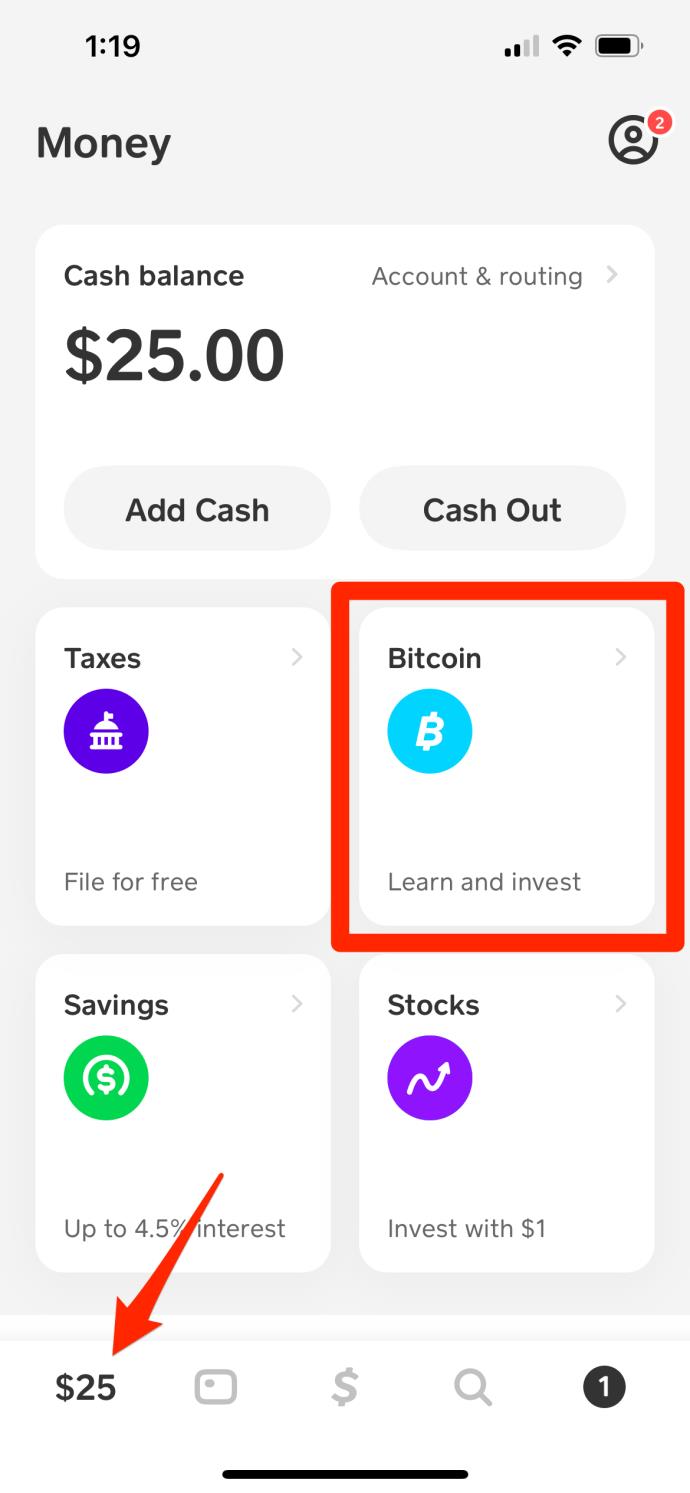
- Přejít na Koupit .
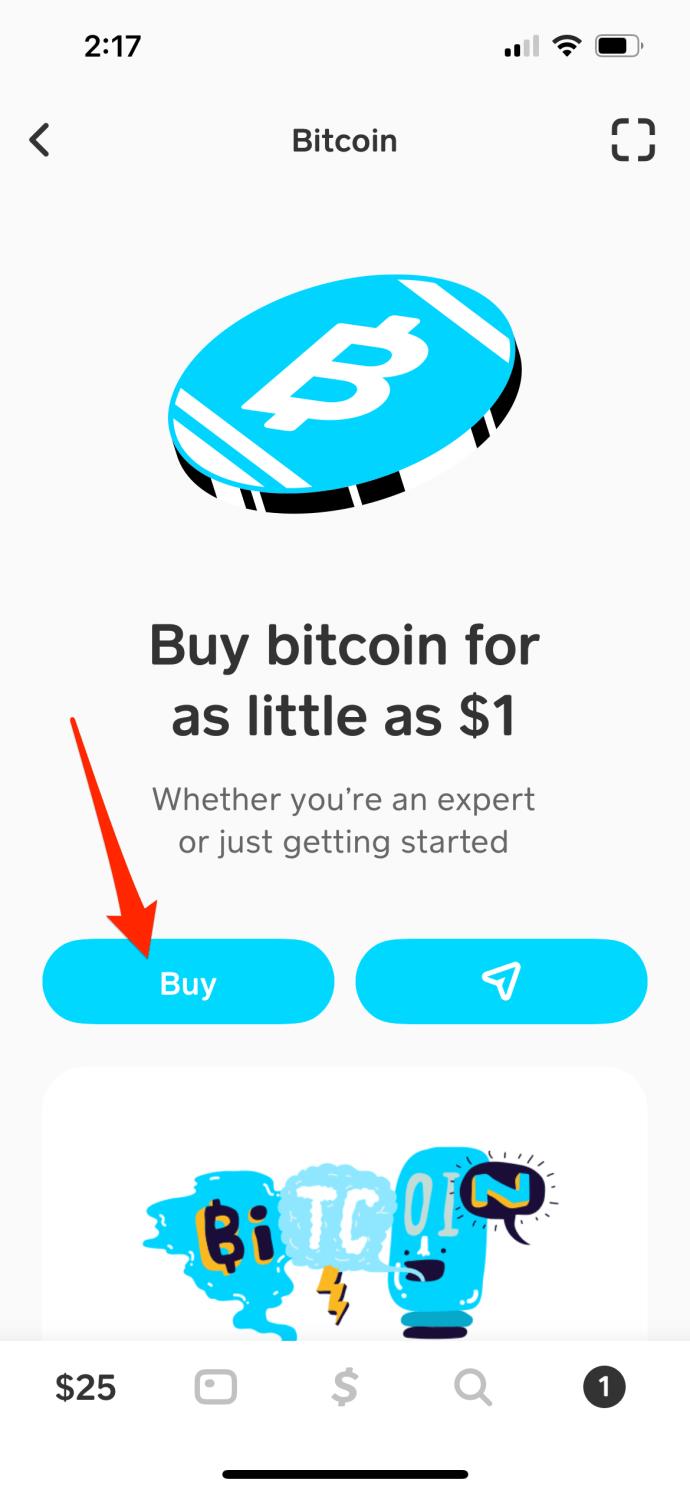
- Zadejte částku, kterou chcete koupit.
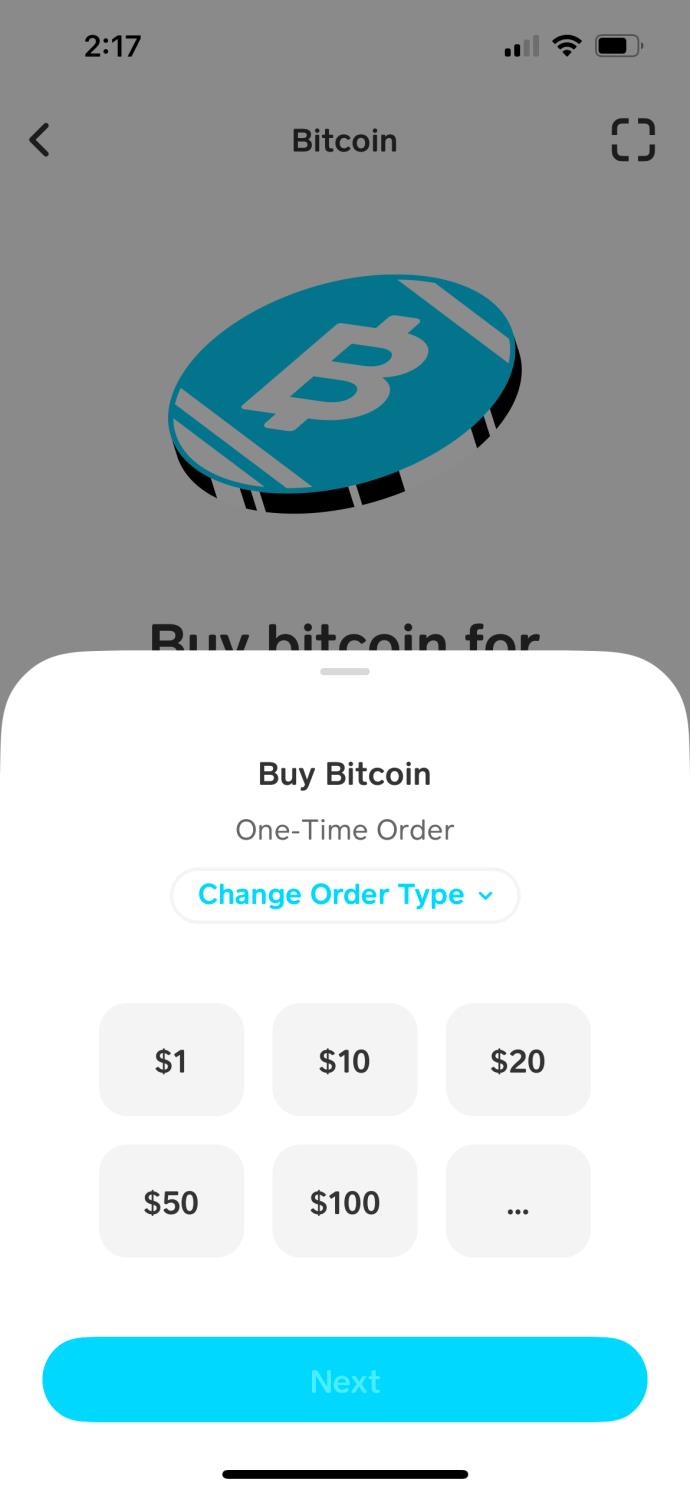
- Potvrďte po dvojité kontrole informací.
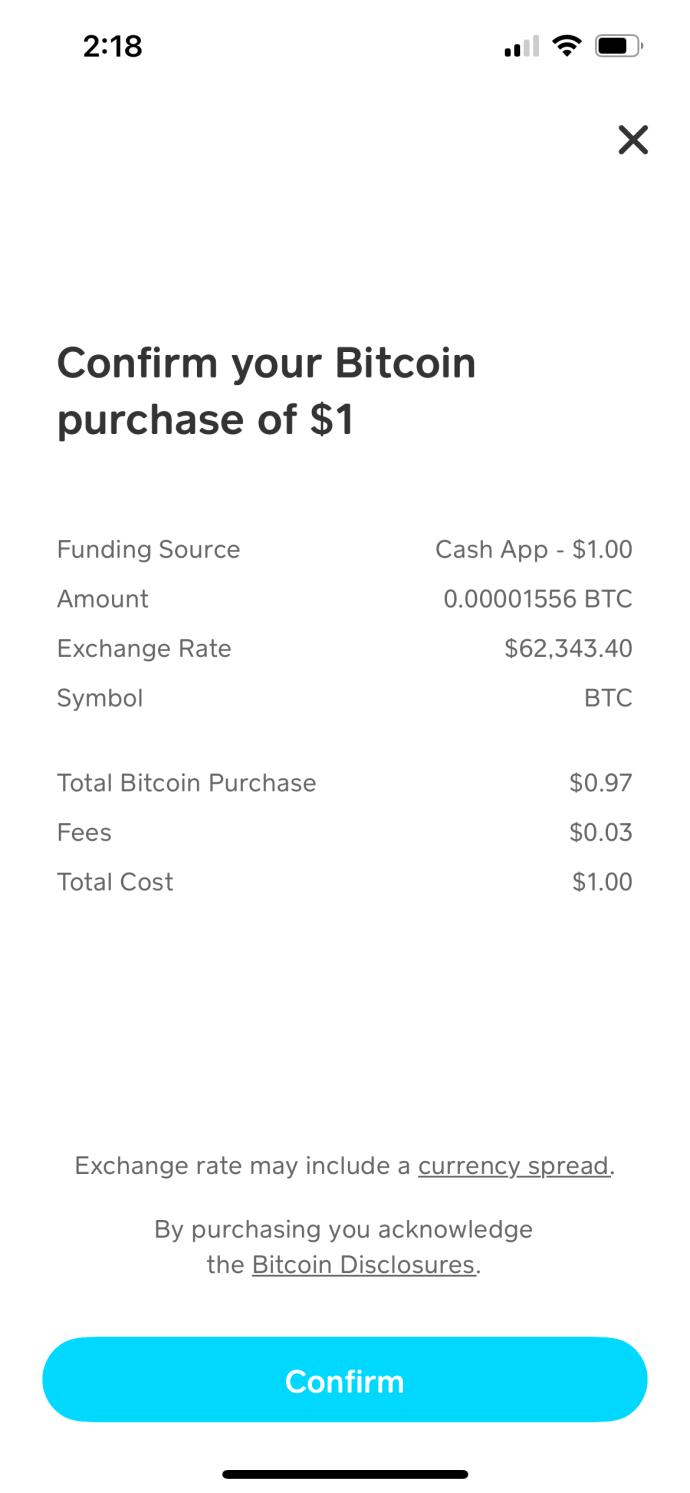
Kromě nákupu této kryptoměny ji můžete také prodat. Můžete to udělat podle výše uvedených kroků, ale místo výběru možnosti Koupit klepněte na Prodat .
Co když čeká na ověření bitcoinů?
Vaše bitcoinové ověření může trvat déle, než by mělo, jak již bylo zmíněno dříve. To může být způsobeno různými důvody, jako je vysoká návštěvnost, když je v aplikaci příliš mnoho požadavků, nebo nedostatečná dokumentace, kdy jste neposkytli všechny informace potřebné k dokončení ověření bitcoinů v aplikaci Cash App.
Technické problémy a problémy se serverem mohou navíc způsobovat stav čekající na ověření a podivné požadavky, které vyžadují více času na kontrolu a ověření.
Řešení problémů s ověřením
Pokud stav čekání přetrvává delší dobu, vyzkoušejte nejprve jednoduchá řešení pro odstraňování problémů, abyste zjistili, zda problém nezpůsobuje aplikace nebo váš internet.
Pokud žádné z uvedených řešení váš problém nevyřešilo, problém pravděpodobně spočívá ve vaší aplikaci, tj. v údajích, které jste zadali během procesu ověřování. V tomto případě můžete udělat toto:
- Ujistěte se, že jste zadali správné osobní údaje, jméno, rodné číslo a adresu. Všechny informace musí být přesné, aby prošly procesem ověření a prokázaly, že jste uživatelem účtu.
- Dokumentace, kterou jste odeslali, musí splňovat požadavky aplikace týkající se například velikosti souboru. Také se ujistěte, že jste zadali veškerou požadovanou dokumentaci.
- Pokud problém nic nevyřeší, spusťte proces ověření znovu.
- Pokud problém spočívá v aplikaci, můžete pouze počkat, až dokončí ověření, nebo použít jinou platební metodu, pokud to situace vyžaduje.
Chraňte své peníze ověřením
Mobilní platební aplikace jako Cash App jsou užitečné pro obchodování a provádění plateb. Obchodování s bitcoiny je jednou z možností, která odlišuje aplikaci od konkurence a přináší krypto masám. Vzhledem k tomu, že do tohoto procesu investujete peníze, vaše soukromé informace musí být v bezpečí a nikdo vás nemůže zneužít nebo podvést.
Aplikace vyžaduje ověření vašeho účtu a bitcoinů pro zvýšení ochrany a zajištění vaší identity. Někdy může proces ověření trvat déle než obvykle, 24 až 48 hodin. Pokud je to váš případ, vyzkoušejte několik řešení pro odstraňování problémů uvedených v tomto článku.
Jak dlouho trvalo ověření vašeho účtu v aplikaci Cash? Které řešení pro odstraňování problémů podle vás funguje nejlépe? Dejte nám vědět v sekci komentářů níže.
Nejčastější dotazy
Jaké informace musím poskytnout pro ověření Cash App?
K ověření vašeho účtu může aplikace Cash vyžadovat informace, jako je vaše celé jméno, datum narození, adresa, rodné číslo (pro uživatele v USA) a někdy i průkaz totožnosti s fotografií, jako je řidičský průkaz nebo pas.
Mohu udělat něco pro urychlení procesu ověření aplikace Cash?
Zatímco Cash App zpracovává ověření co nejrychleji, neexistuje zaručený způsob, jak proces urychlit. Zajištění, že poskytnete přesné a úplné informace, však může pomoci zefektivnit proces ověření.